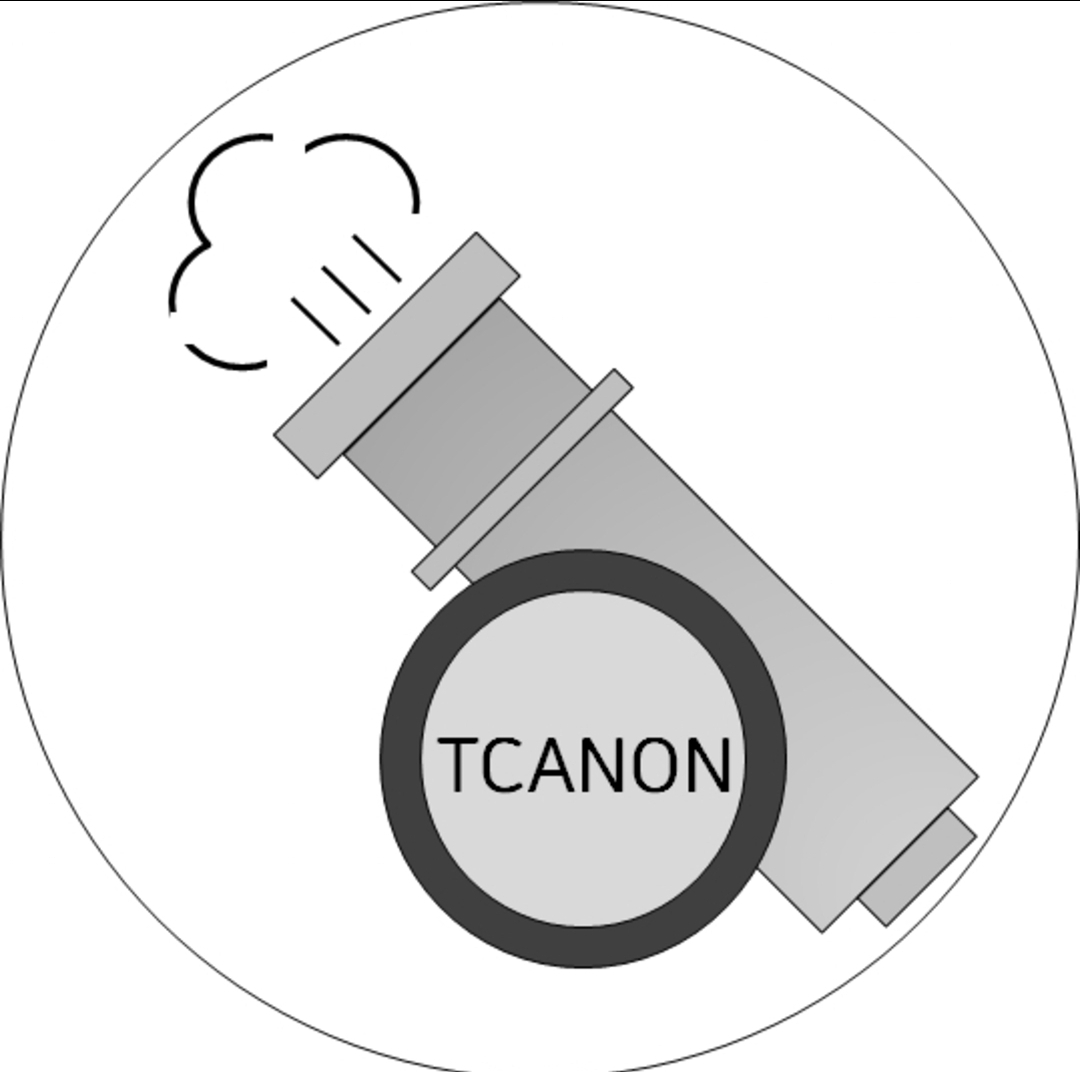| 일 | 월 | 화 | 수 | 목 | 금 | 토 |
|---|---|---|---|---|---|---|
| 1 | 2 | 3 | 4 | |||
| 5 | 6 | 7 | 8 | 9 | 10 | 11 |
| 12 | 13 | 14 | 15 | 16 | 17 | 18 |
| 19 | 20 | 21 | 22 | 23 | 24 | 25 |
| 26 | 27 | 28 | 29 | 30 | 31 |
Tags
- 파이썬
- iptim설정
- 시놀러지토렌트
- 넷기어인터넷설정
- 시놀러지파일서비스
- 자료형
- synology초기설정
- 시놀러지
- iptime무선확장
- 무선확장설정
- iptime무선설정
- IPtime무선MAC관리
- 넷기어설정
- SynologyNAS
- NAS초기설정
- iptime설정
- iptime활용
- 넷기어공육
- SSID변경
- iptime라우팅
- ipTIME
- 조건문
- nas
- 넷기어공유기설정
- iptimeSSID
- 라우팅테이블관리
- 파일서비스
- Synology
- IPtimeMacFilter
- Synology공유폴더
Archives
- Today
- Total
Techstory
Synology NAS 초기 설정 - 1 본문
반응형
NAS 찾기
최초 설치 후 NAS 설정은 아래와 같이 2가지 방법으로 가능하다.
웹으로 찾는 방법과 프로그램으로 찾는 방법이 있다.
간단하게 프로그램 설치 없이 웹으로 접속하는 방법이 좀 간단하긴 하다.
Synology Web Assistant
finds.synology.com
- 해당 웹사이트에 접속하면 같은 네트워크에 존재하는 Synology NAS를 찾아준다.

2. Synology Assistant
- 프로그램 다운로드 후 실행하면 같은 네트워크에 존재하는 NAS 검색 가능
- 더블클릭하면 해당 NAS로 접속됨
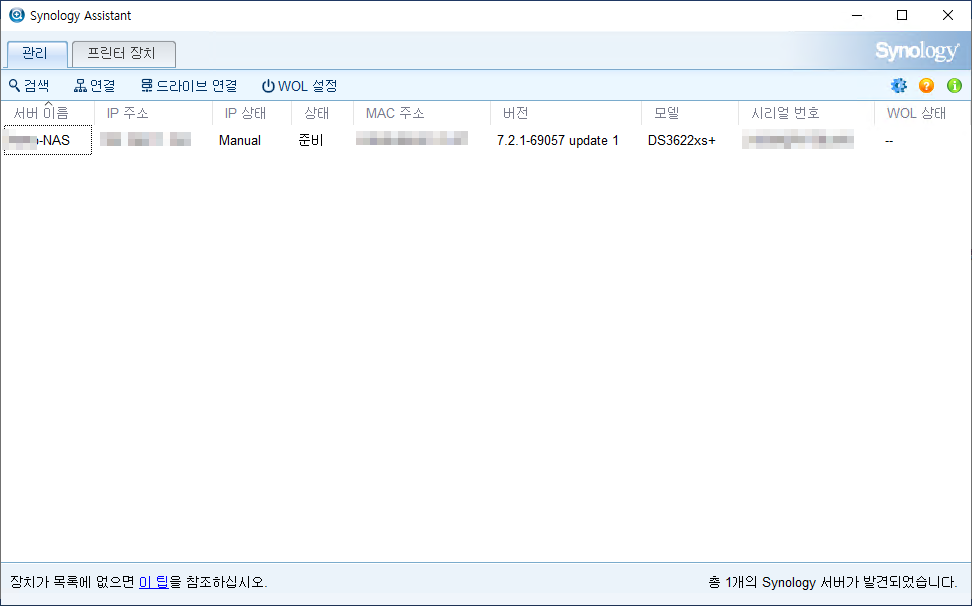
설치
Synology NAS의 설치는 간단하다
1. 찾기에서 해당 NAS의 페이지로 접속

2. 운영체제 설치
- 자동으로 최신 OS로 다운로드 받아 설치
- Synology 홈페이지에서 NAS의 OS파일(.pat)을 받을 수도 있어 수동으로 설치도 가능하다.
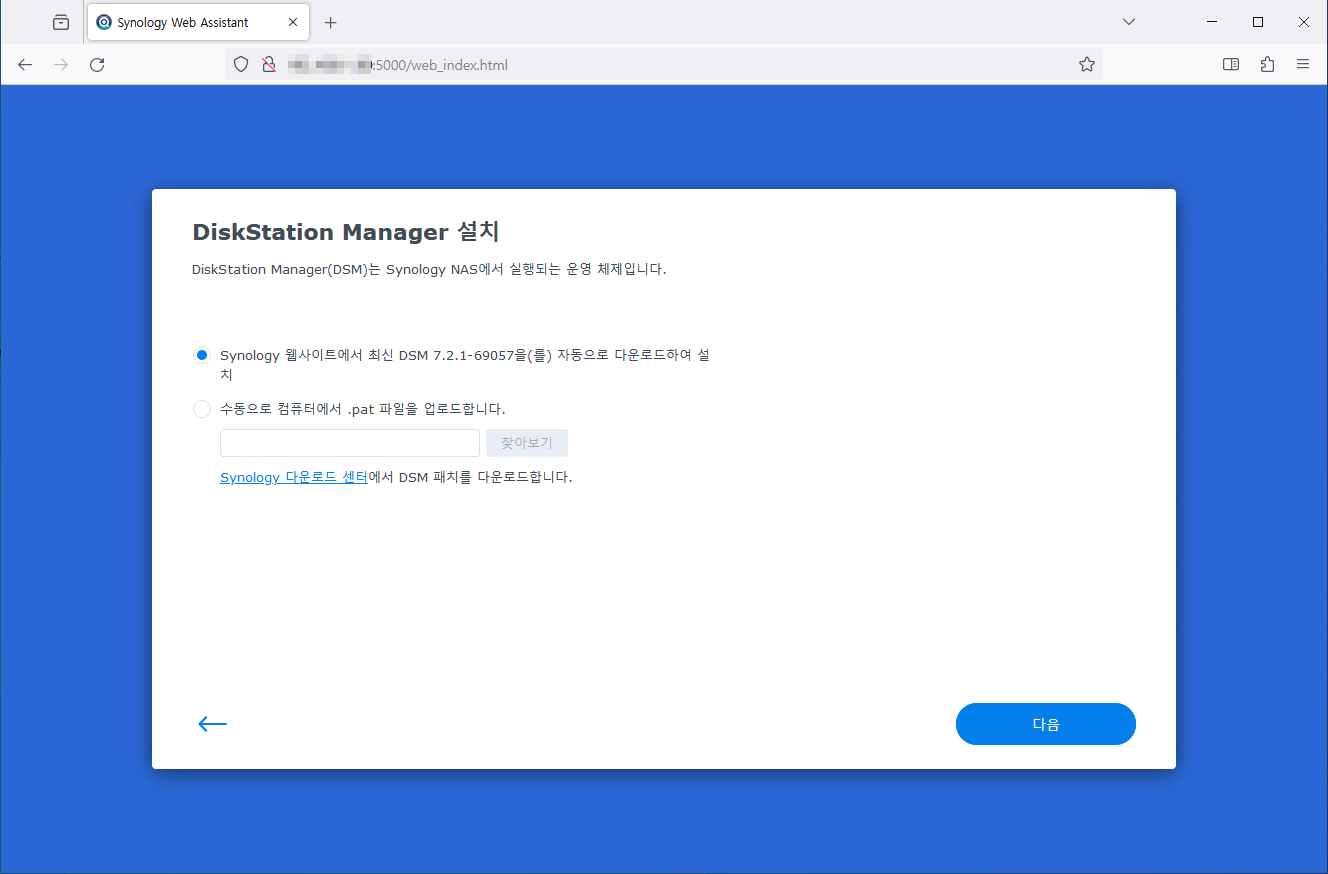
3. 나는 수동으로 선택하여 설치하였다.
- 신규 설치시에는 데이터가 없겠지만.. 기존 장비를 리셋하는 상황이라면 기존 데이터는 삭제된다.

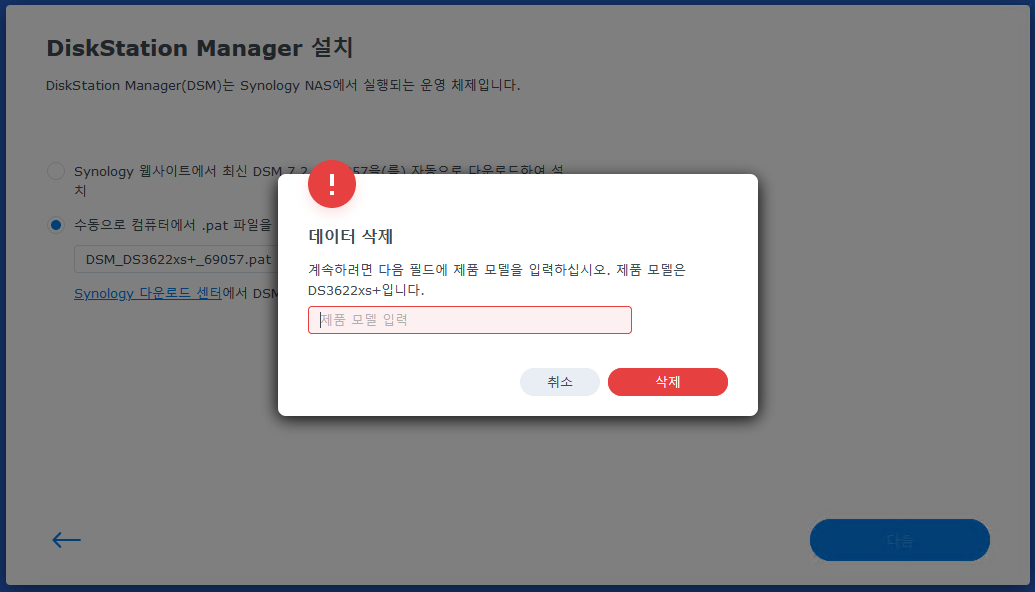
4. 설치 중

5. OS 설치가 다 끝나면 NAS가 다시 시작된다.

여기까지 진행하면 NAS의 모든 설치는 끝이난다.
반응형
'NAS 사용법 > Synology' 카테고리의 다른 글
| Synology NAS - Video Station (0) | 2023.12.09 |
|---|---|
| Synology NAS - Download Station (0) | 2023.12.09 |
| Synology NAS - 공유 폴더 생성 (1) | 2023.12.08 |
| Synology NAS - 저장소 관리 (0) | 2023.12.07 |
| Synology NAS 초기 설정 - 2 (0) | 2023.12.07 |
Comments